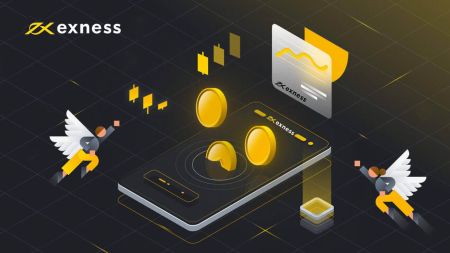Kaupankäyntitilin avaaminen Exnessissä
Olitpa aloittelija tai kokenut kauppias, tämä opas tarjoaa selkeän ja kattavan opastuksen kaupankäyntitilin avaamiseen Exnessissä ja varmistaa, että olet valmis ja valmis käymään kauppaa vain muutamalla yksinkertaisella vaiheella.
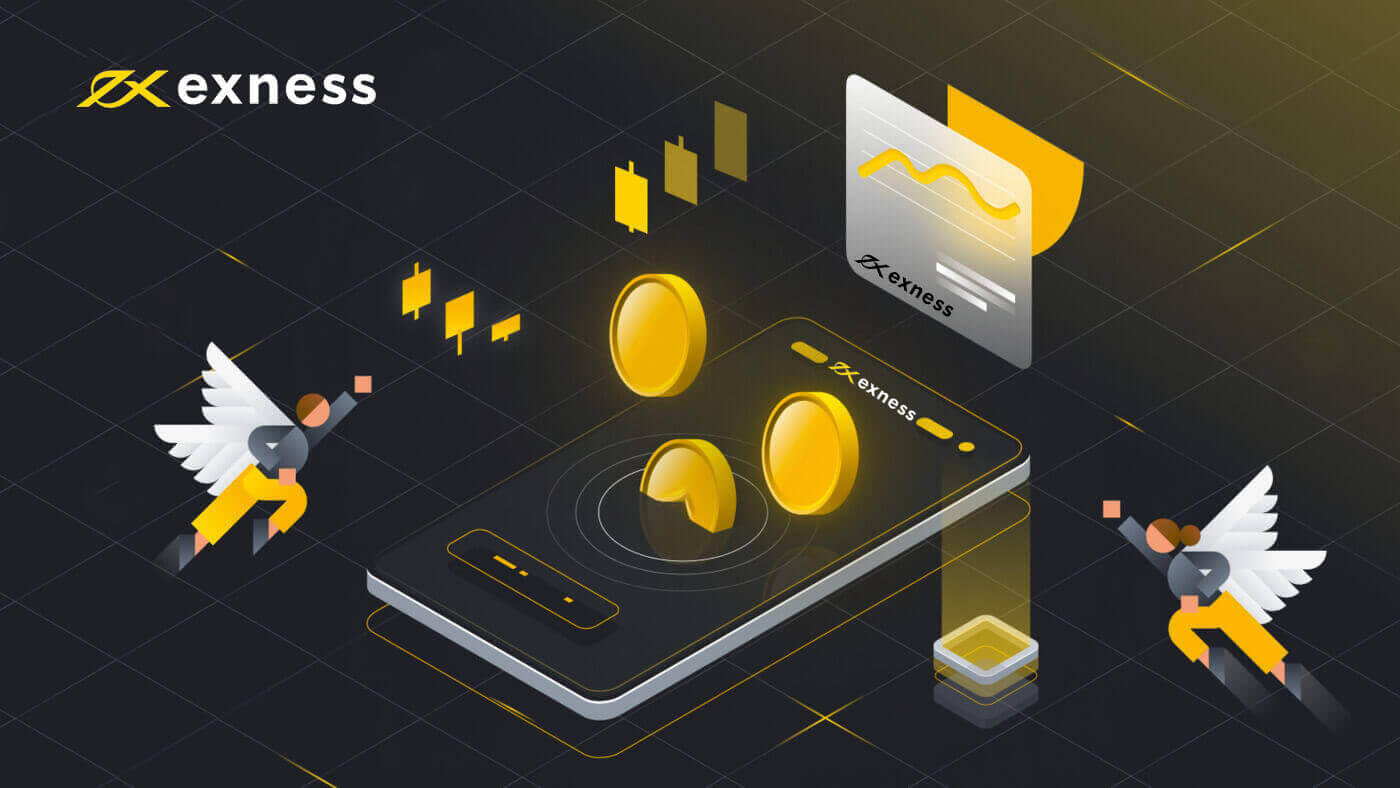
Exness-tilin avaaminen [Web]
Kuinka rekisteröidä tili
1. Vieraile Exnessin kotisivulla ja napsauta "Avaa tili".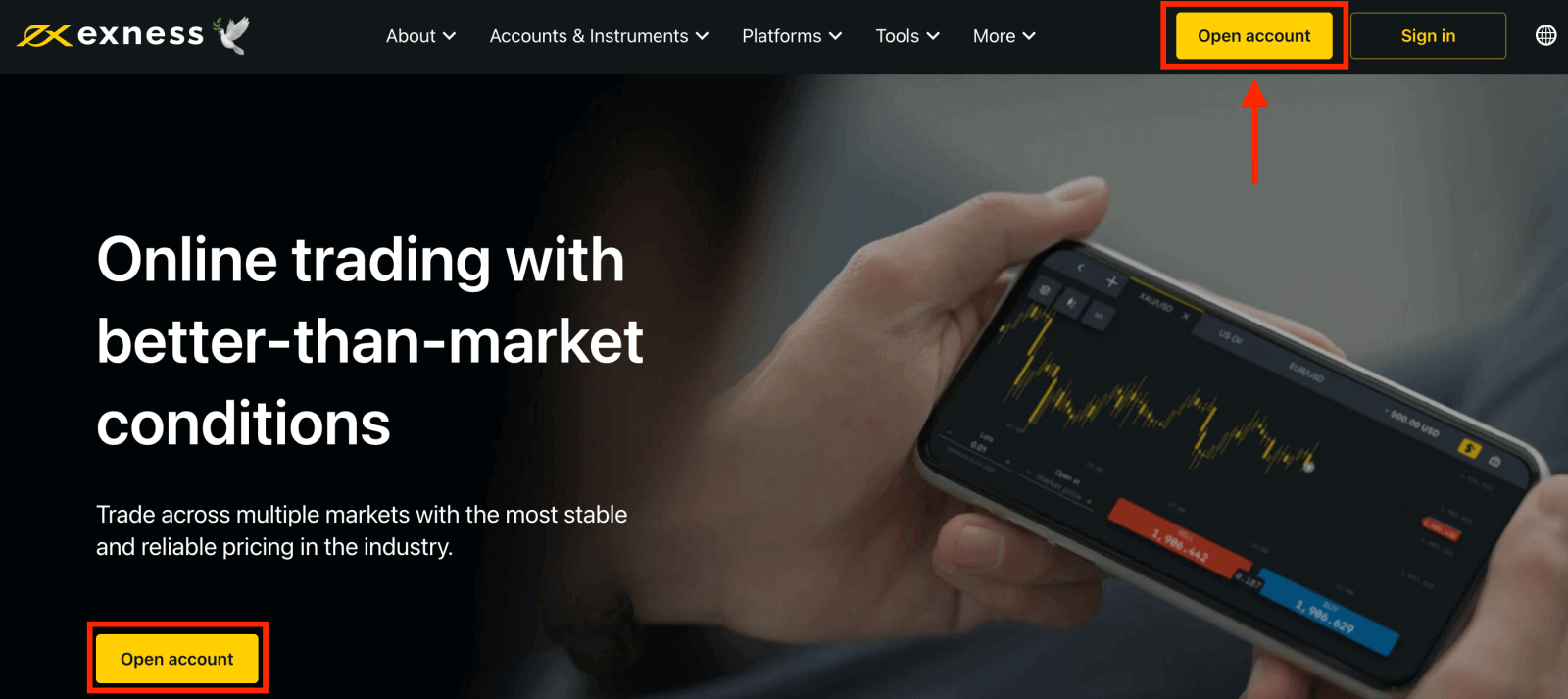
2. Rekisteröintisivulla:
- Valitse asuinmaasi ; tätä ei voi muuttaa, ja se määrää, mitkä maksupalvelut ovat käytettävissäsi.
- Anna sähköpostiosoitteesi .
- Luo salasana Exness -tilillesi seuraavien ohjeiden mukaisesti.
- Anna kumppanikoodi (valinnainen), joka yhdistää Exness-tilisi Exness Partnership -ohjelman kumppaniin .
- Huomautus : jos kumppanikoodi on virheellinen, tämä kenttä tyhjennetään, jotta voit yrittää uudelleen.
- Rastita ruutu, jossa vakuutat, että et ole Yhdysvaltojen kansalainen tai asukas, jos tämä koskee sinua.
- Napsauta Jatka , kun olet antanut kaikki vaaditut tiedot.
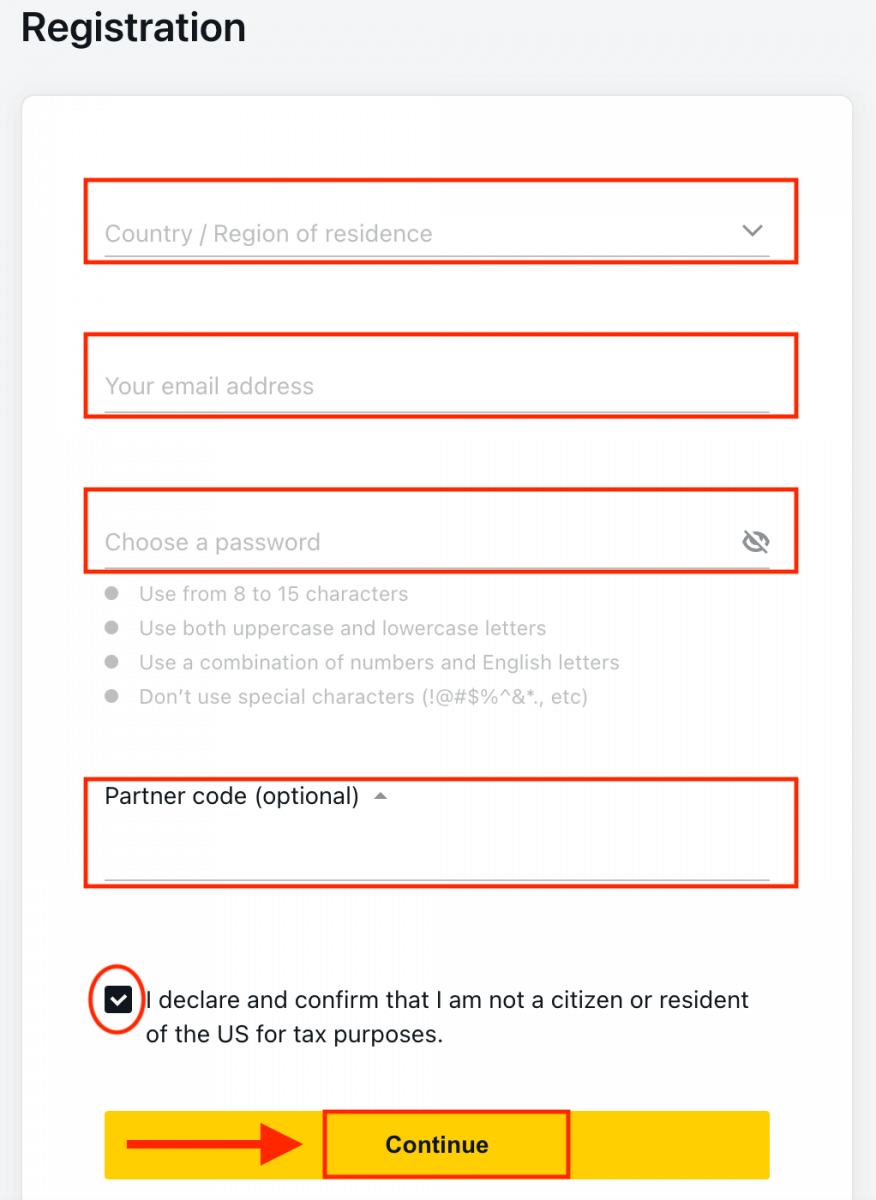
3. Onnittelut, olet onnistuneesti rekisteröinyt uuden Exness-tilin ja sinut ohjataan Exness Terminaaliin. Napsauta " Demotili " -painiketta käydäksesi kauppaa demotilin kanssa.
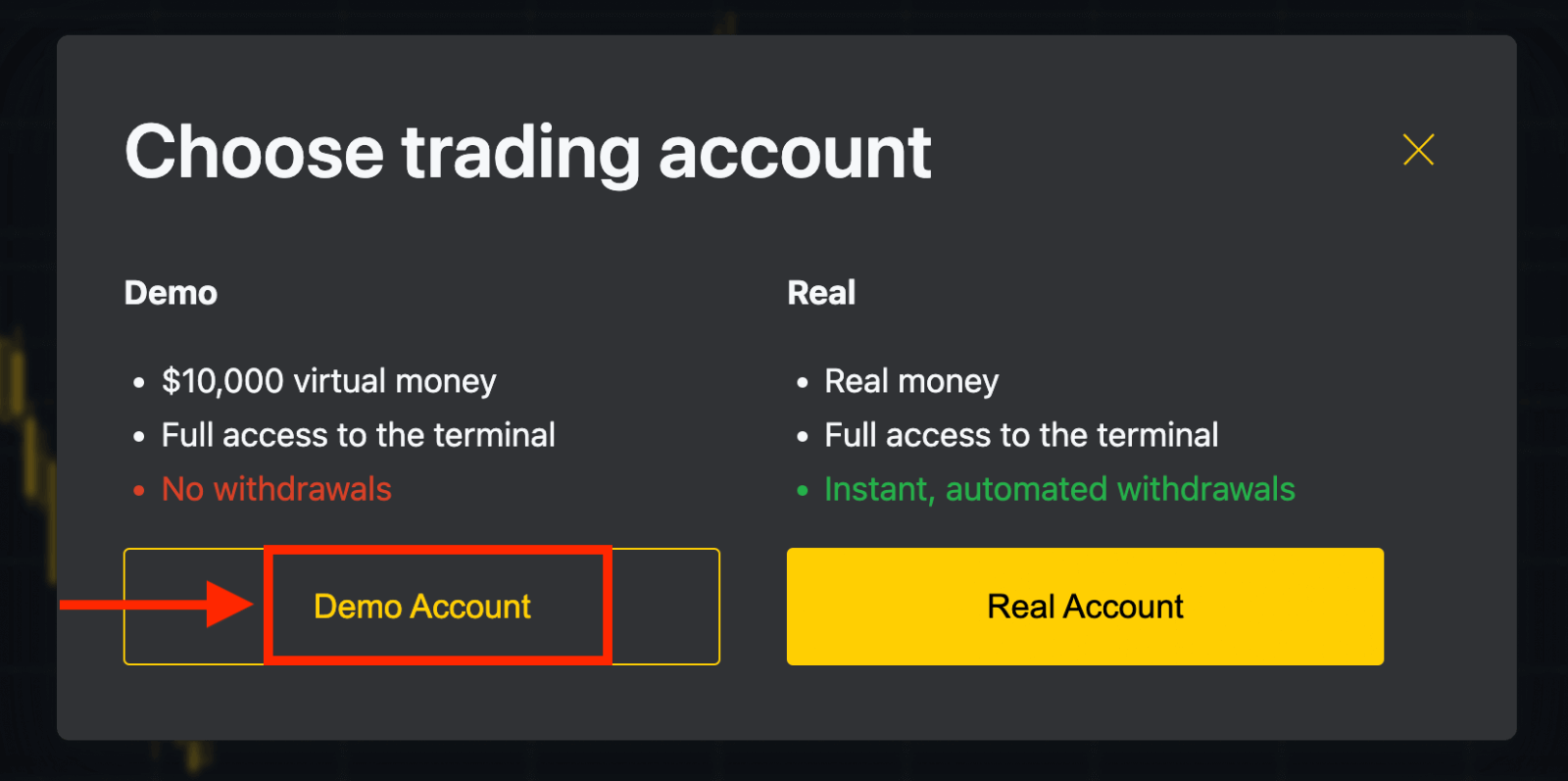
Nyt sinun ei tarvitse rekisteröityä demotilin avaamiseen. 10 000 dollaria demotilillä voit harjoitella niin paljon kuin tarvitset ilmaiseksi.
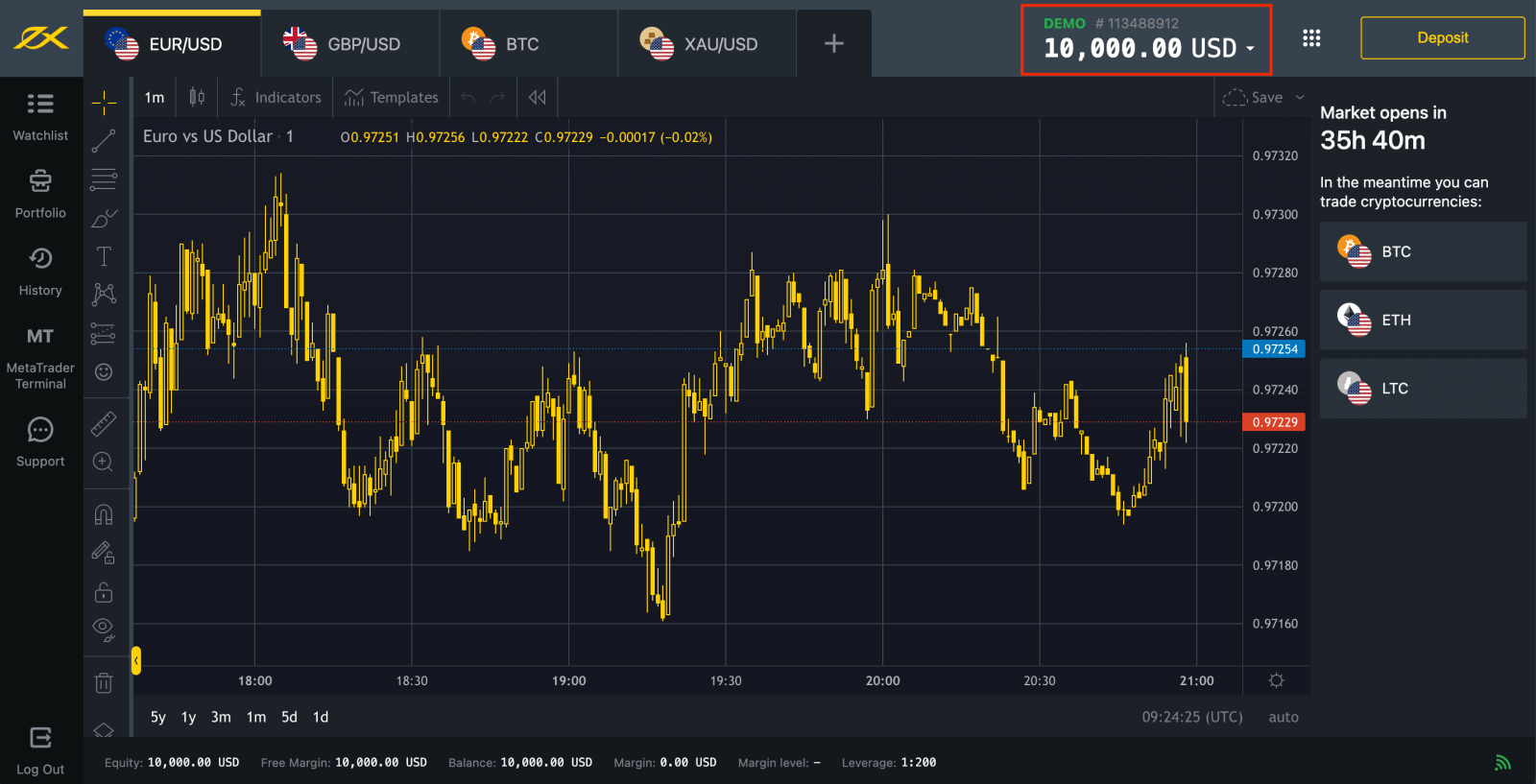
Voit myös käydä kauppaa Real -tilillä talletuksen jälkeen. Napsauta " Todellinen tili " keltaista painiketta käydäksesi kauppaa oikealla tilillä.
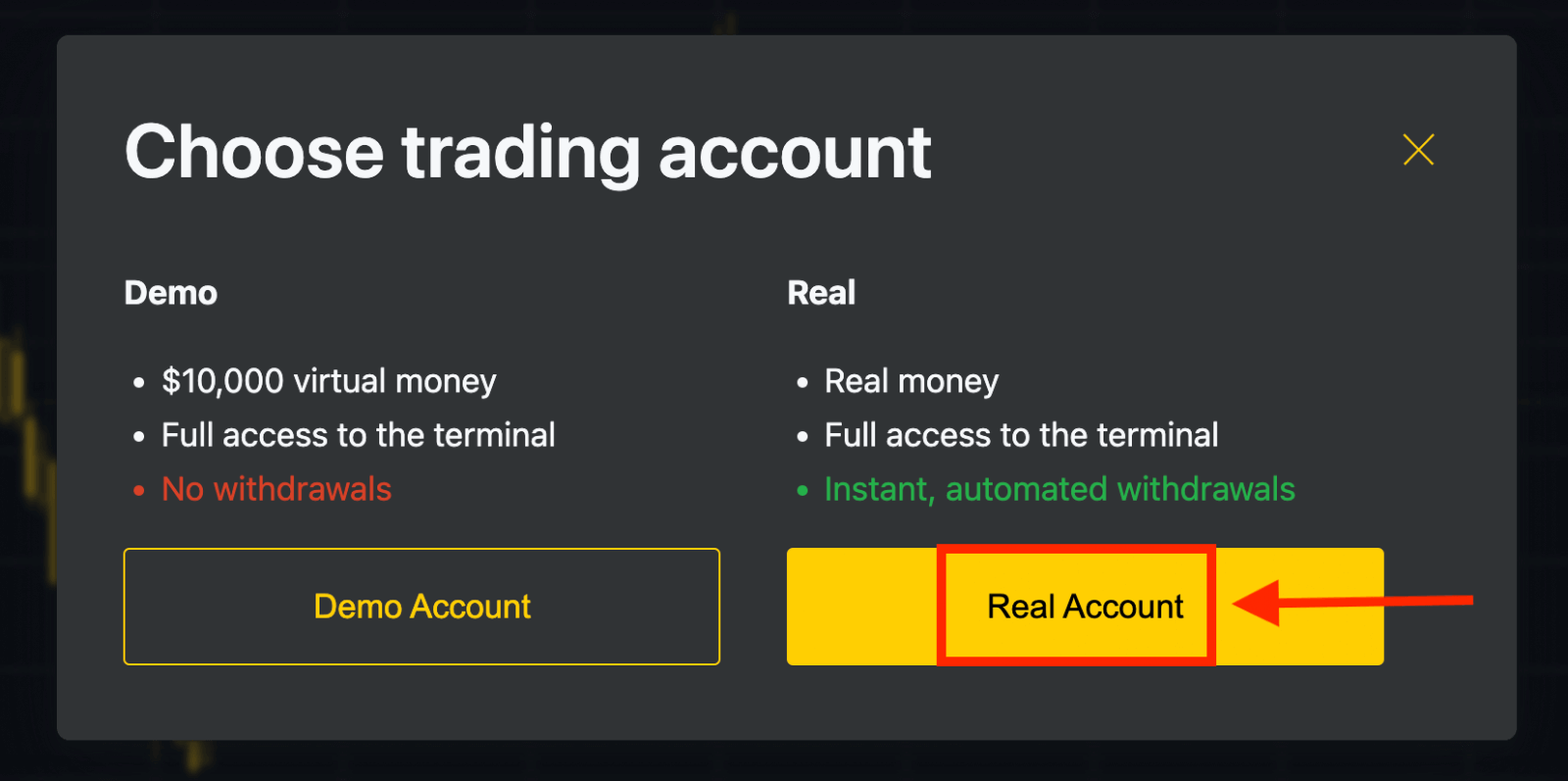
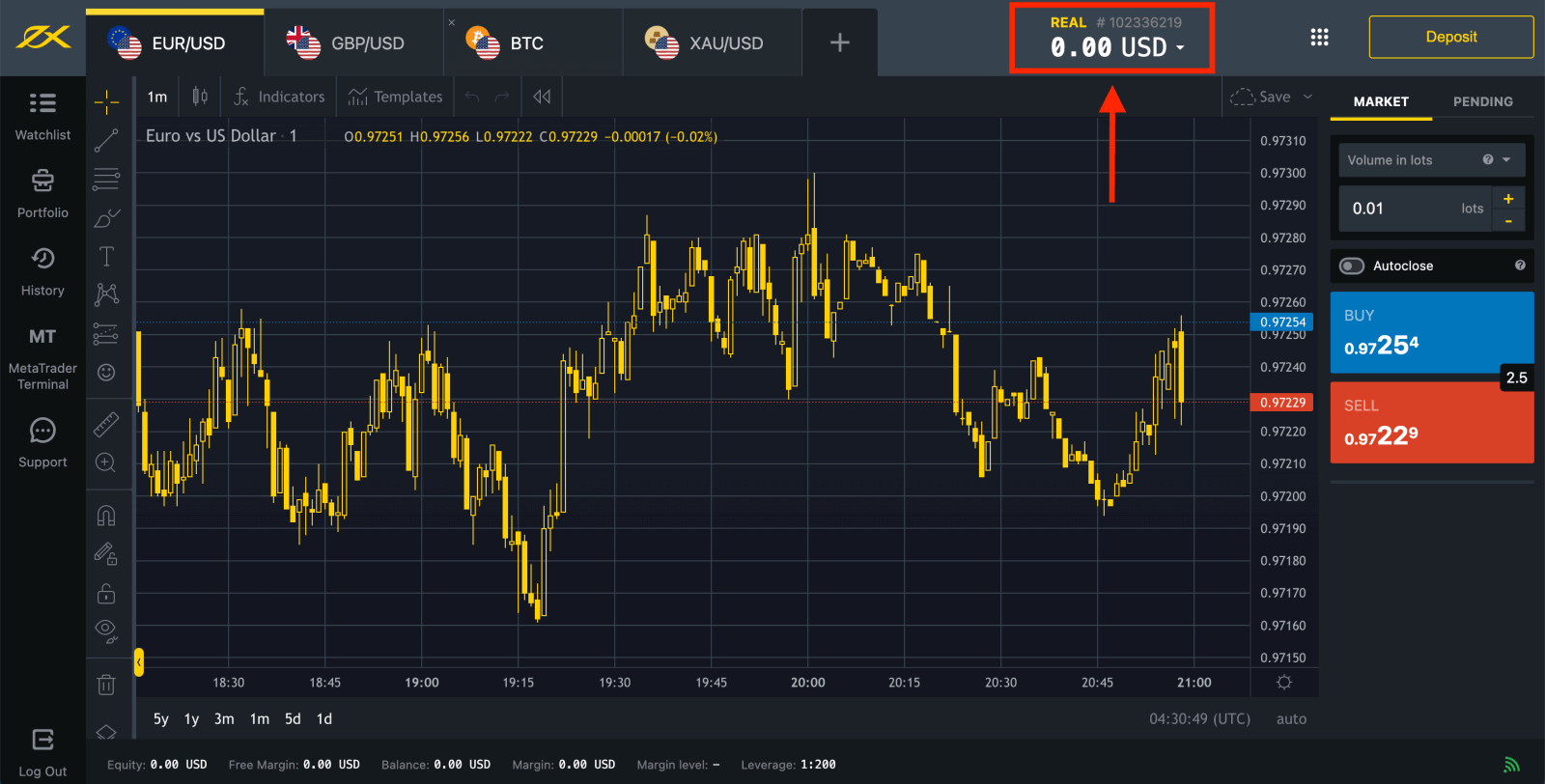
Siirry Personal Areaan avataksesi lisää kaupankäyntitilejä.
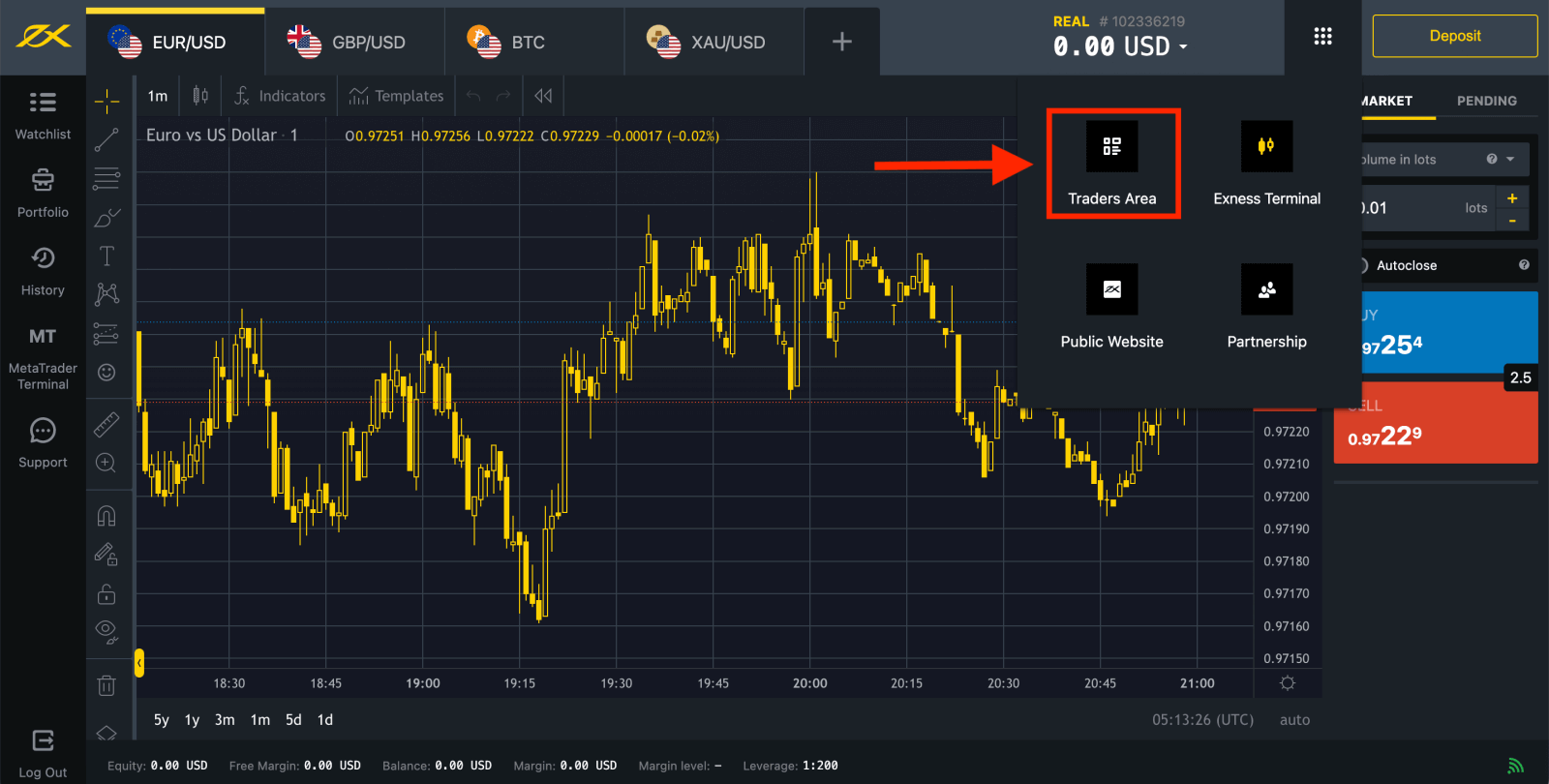
Oletuksena oikea kaupankäyntitili ja demokaupankäyntitili (molemmat MT5:lle) luodaan uudelle henkilökohtaiselle alueellesi; mutta on mahdollista avata uusia kaupankäyntitilejä. 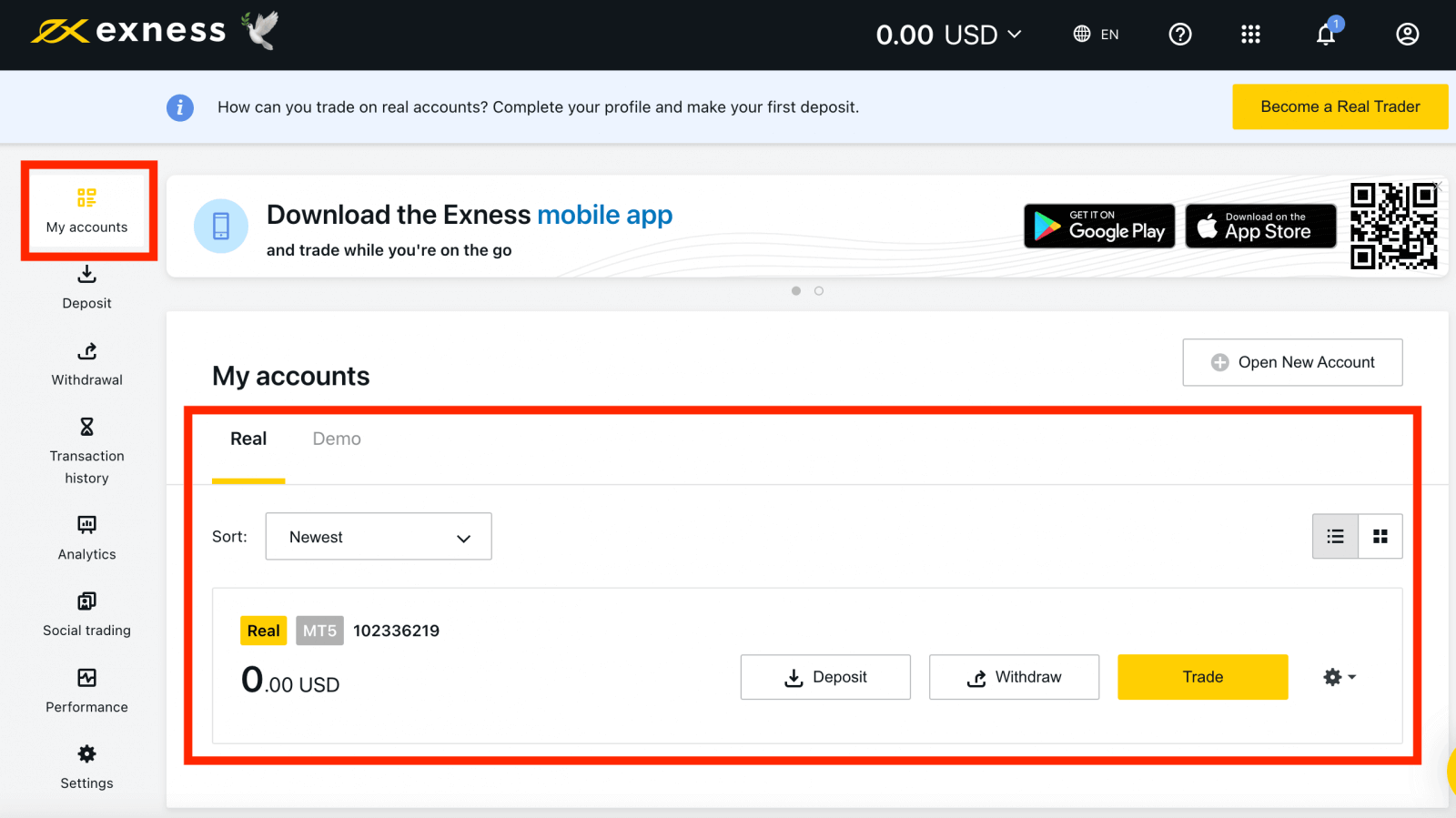
Rekisteröityminen Exnessiin voidaan tehdä milloin tahansa, jopa nyt!
Kun olet rekisteröitynyt, on suositeltavaa vahvistaa Exness-tilisi kokonaan, jotta pääset käyttämään kaikkia ominaisuuksia, jotka ovat käytettävissä vain täysin vahvistetuille henkilökohtaisille alueille.
Kuinka luoda uusi kaupankäyntitili
Toimi näin: 1. Napsauta
uudella henkilökohtaisella alueellasi Avaa uusi tili Omat tilit -alueella. 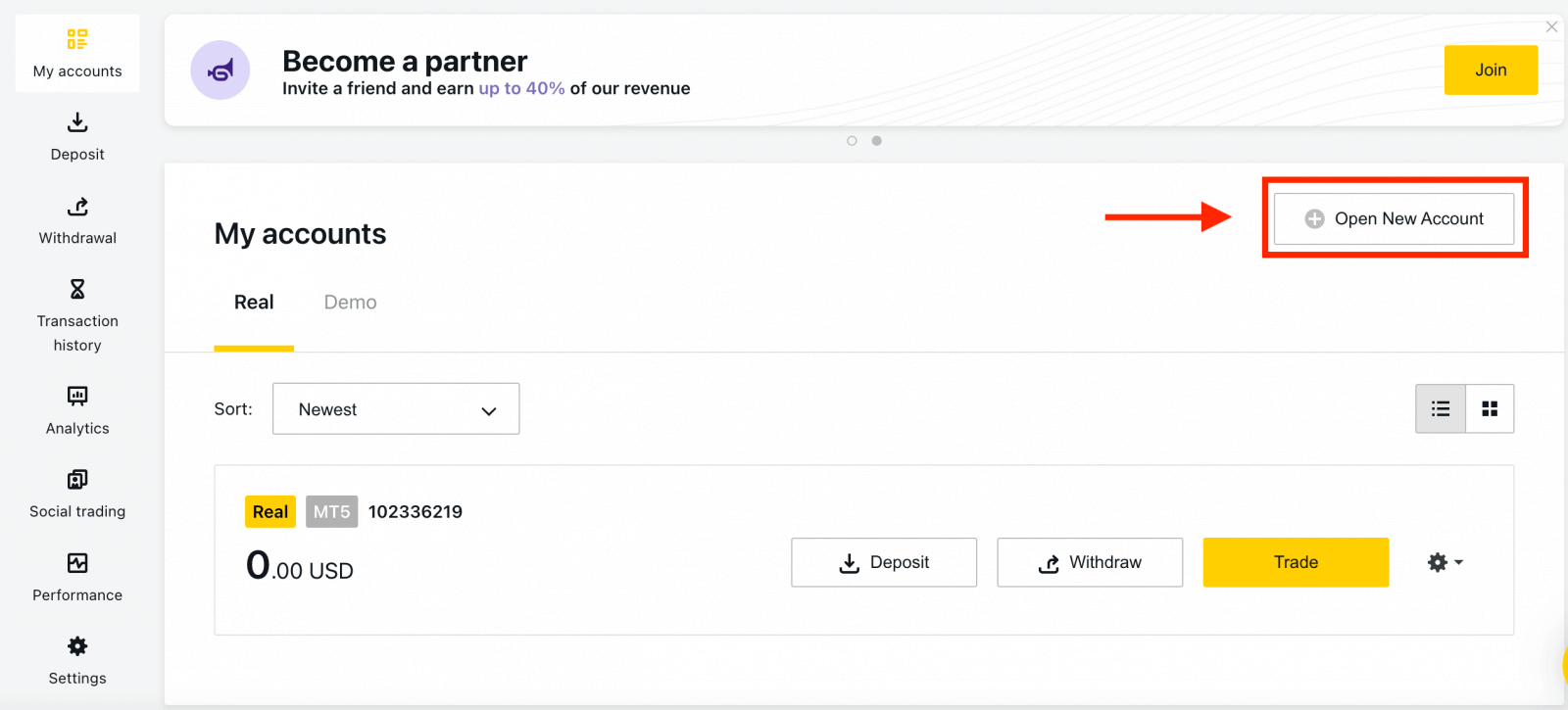
2. Valitse käytettävissä olevista kaupankäyntitilityypeistä ja siitä, haluatko oikean vai demotilin. 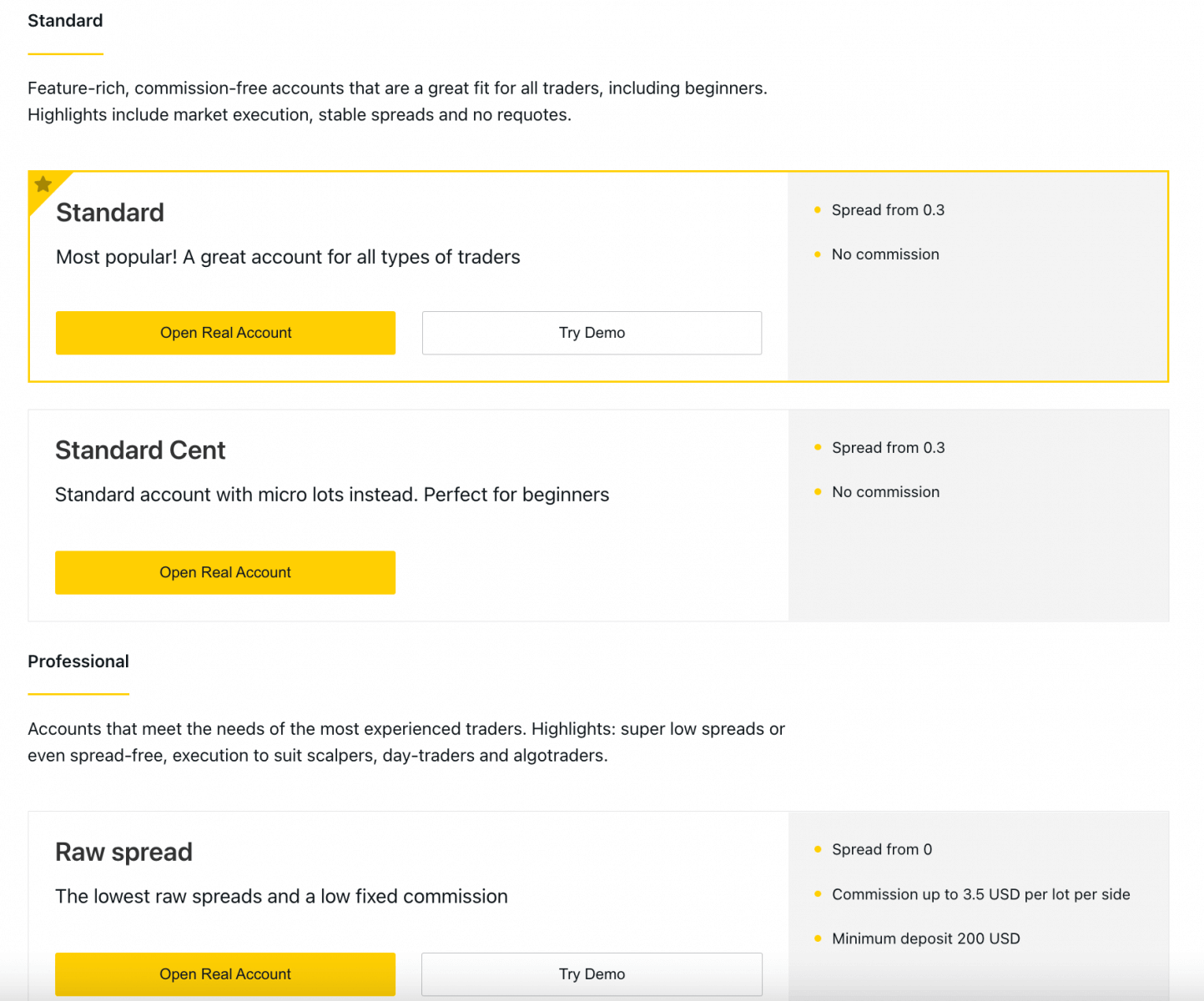
3. Seuraavassa näytössä on seuraavat asetukset:
- Toinen mahdollisuus valita oikea- tai demotili .
- Valinta MT4- ja MT5- kaupankäyntipäätteiden välillä.
- Aseta maksimivipuvaikutus.
- Valitse tilisi valuutta (huomaa, että tätä ei voi muuttaa tämän kaupankäyntitilin kohdalla, kun se on asetettu).
- Luo lempinimi tälle kaupankäyntitilille.
- Aseta kaupankäyntitilin salasana.
- Napsauta Luo tili , kun olet tyytyväinen asetuksiin.
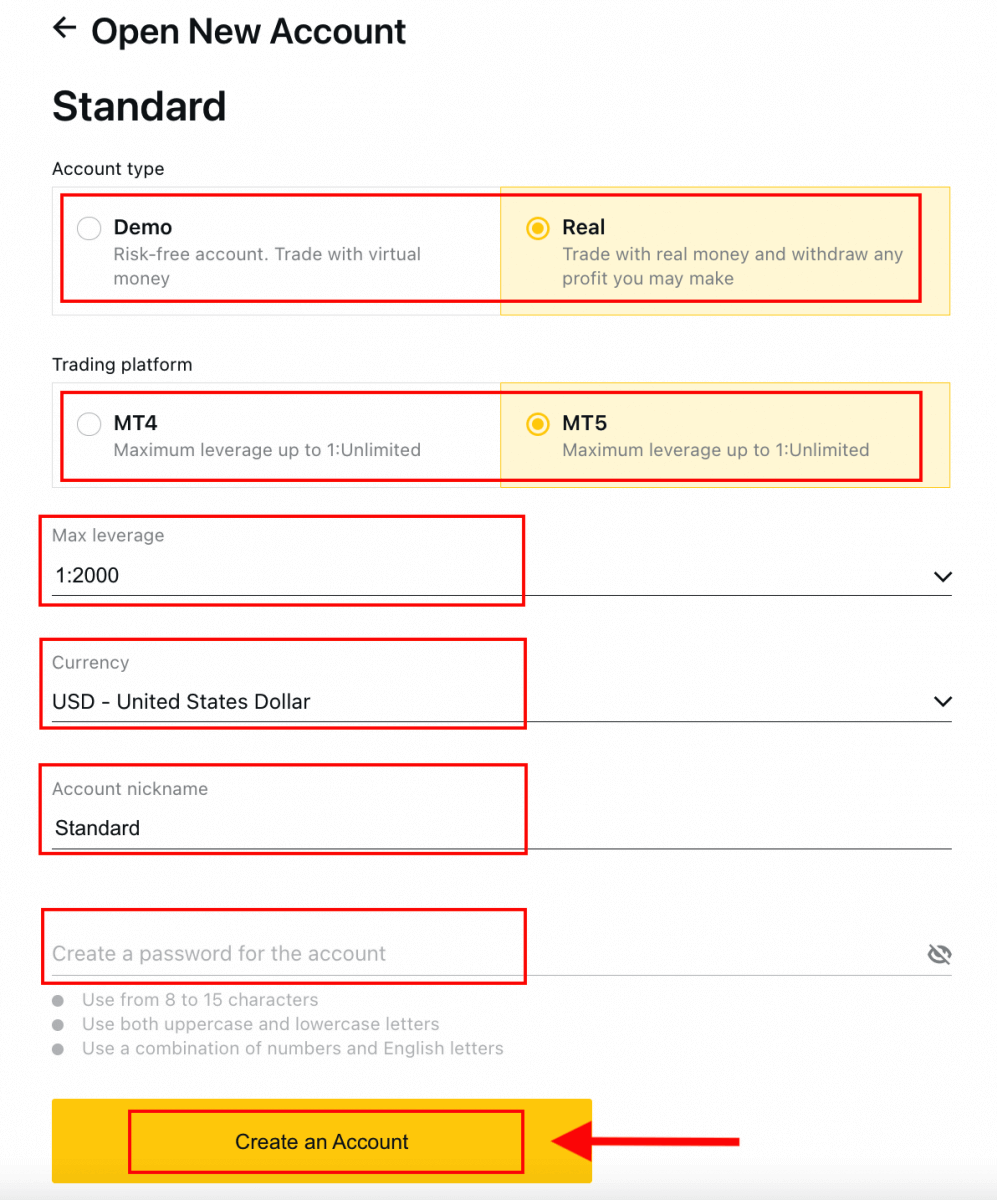
4. Uusi kaupankäyntitilisi näkyy "Omat tilit" -välilehdessä. 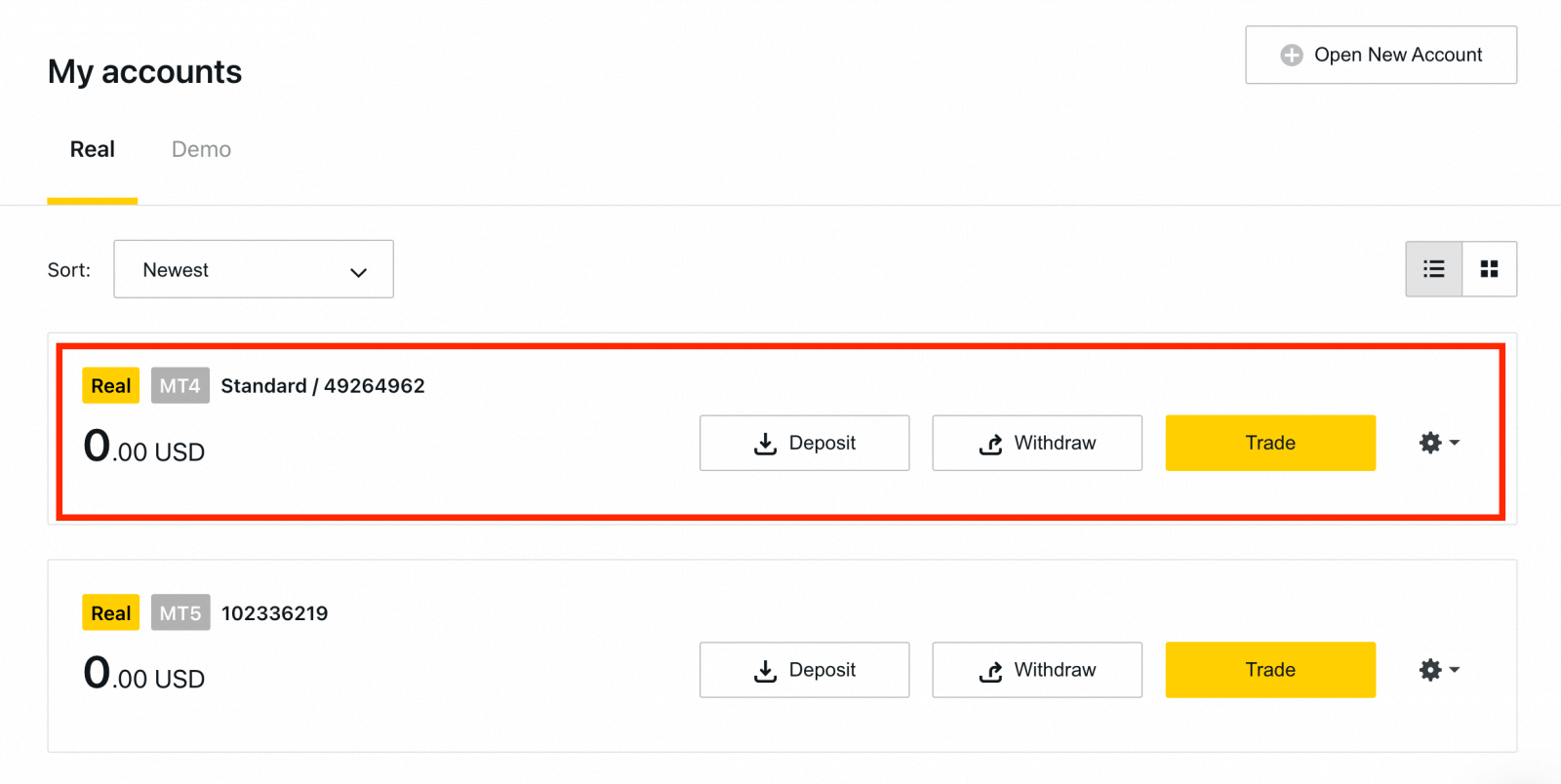
Onnittelut, olet avannut uuden kaupankäyntitilin.
Kuinka tallettaa Exnessissä
Exness-tilin avaaminen [sovellus]
Määritä ja rekisteröidy
1. Lataa Exness Trader App Storesta tai Google Playsta .2. Asenna ja lataa Exness Trader.
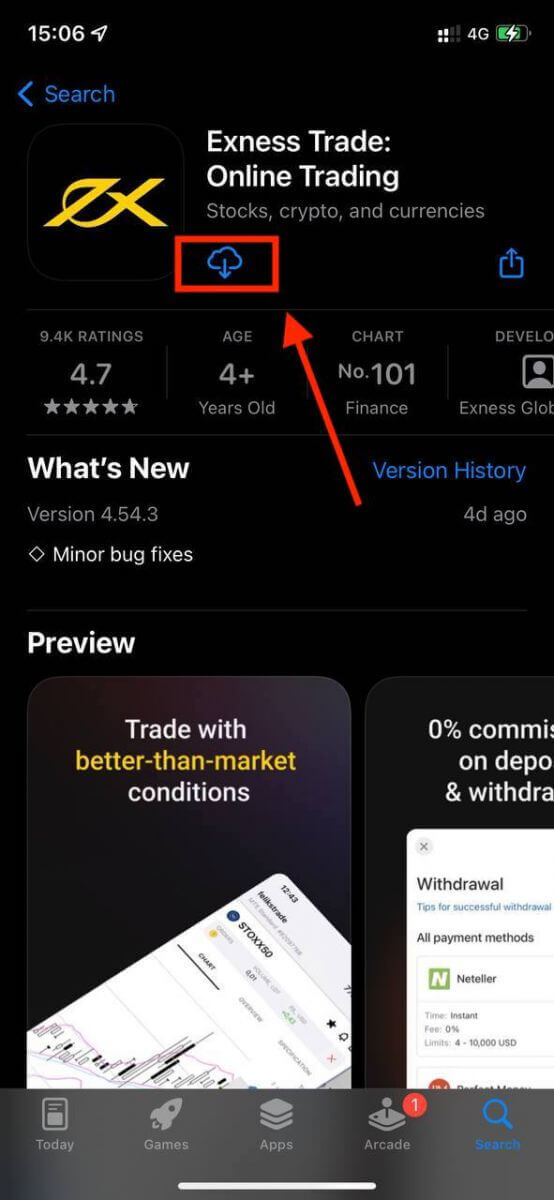
3. Valitse Rekisteröidy .
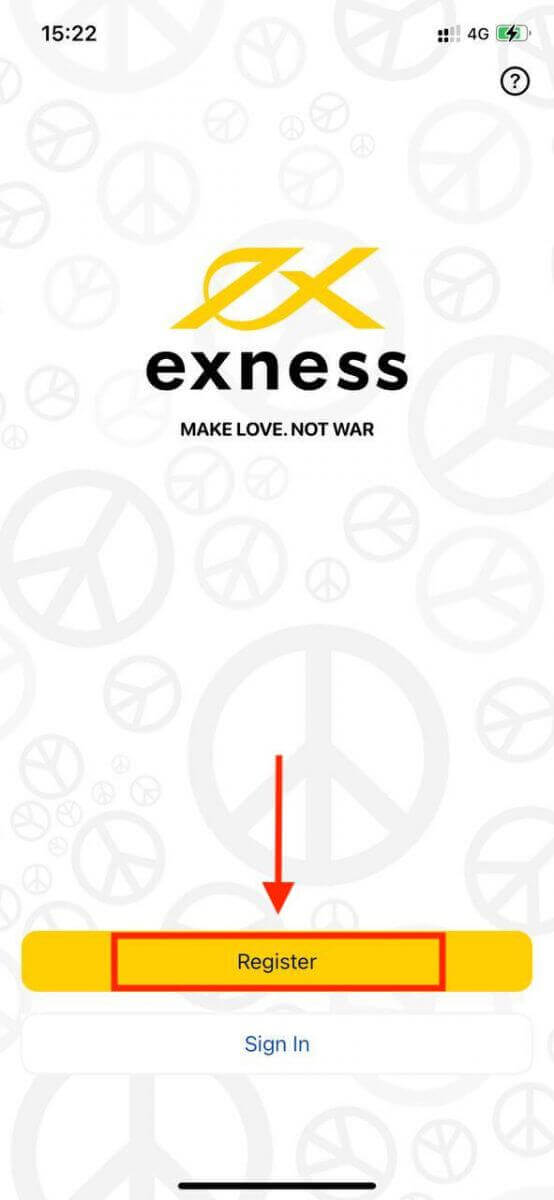
4. Napauta Vaihda maata/aluetta valitaksesi asuinmaasi luettelosta ja napauta sitten Jatka .
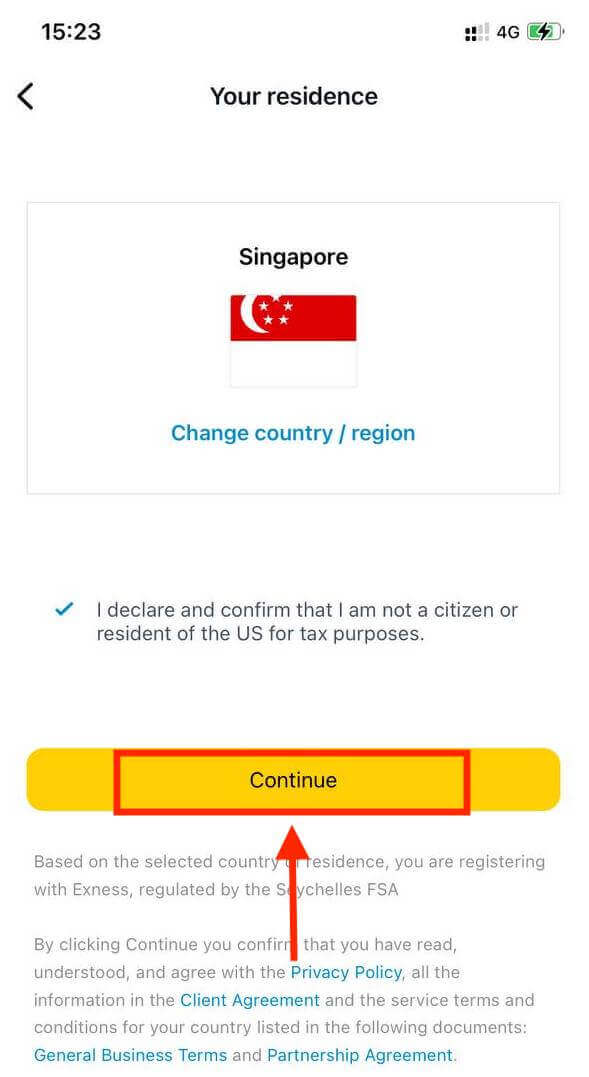
5. Kirjoita sähköpostiosoitteesi ja Jatka .
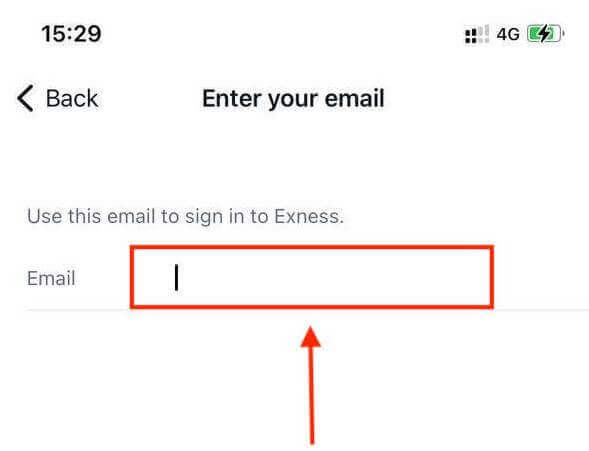
6. Luo salasana, joka täyttää vaatimukset. Napauta Jatka .
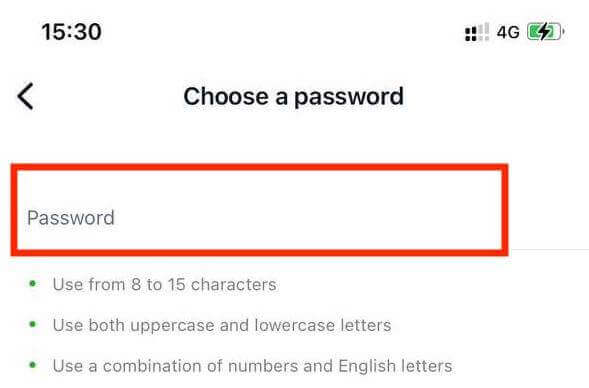
7. Anna puhelinnumerosi ja napauta Lähetä minulle koodi .
8. Syötä puhelinnumeroosi lähetetty 6-numeroinen vahvistuskoodi ja napauta sitten Jatka . Voit napauttaa Lähetä minulle koodi uudelleen, jos aika loppuu.
9. Luo 6-numeroinen salasana ja vahvista se kirjoittamalla se uudelleen. Tämä ei ole valinnaista, ja se on täytettävä ennen kuin voit siirtyä Exness Traderiin.
10. Voit määrittää biometriset tiedot napauttamalla Salli, jos laitteesi tukee sitä, tai voit ohittaa tämän vaiheen napauttamalla Ei nyt .
11. Talletusnäyttö tulee näkyviin, mutta voit palata sovelluksen pääalueelle napauttamalla takaisin.
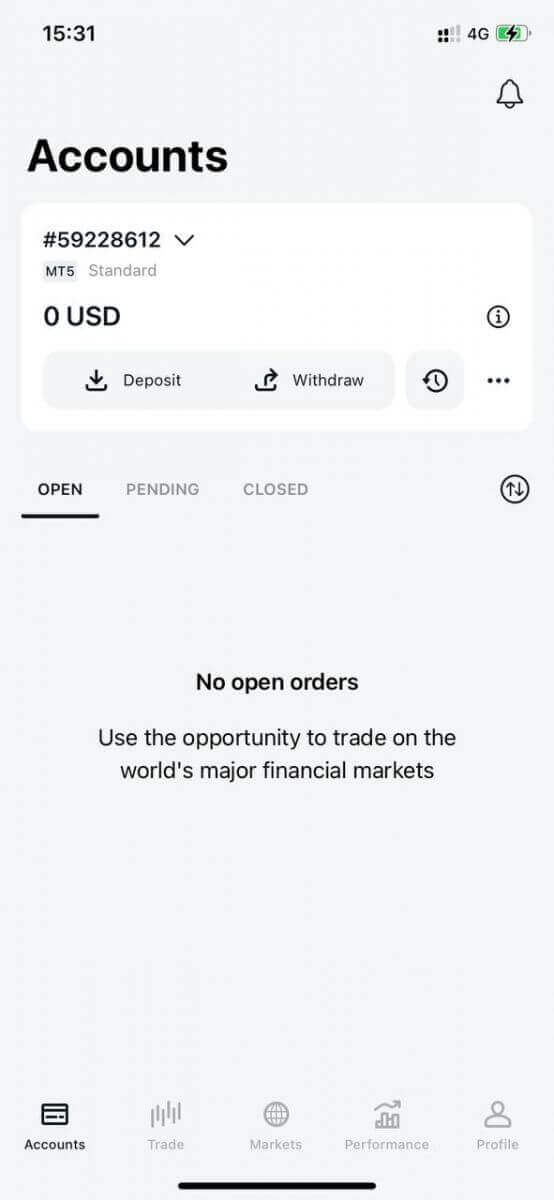
Onnittelut, Exness Trader on asennettu ja valmis käytettäväksi.
Rekisteröitymisen yhteydessä sinulle luodaan demotili (10 000 USD virtuaalivaroilla) kaupankäynnin harjoittamista varten.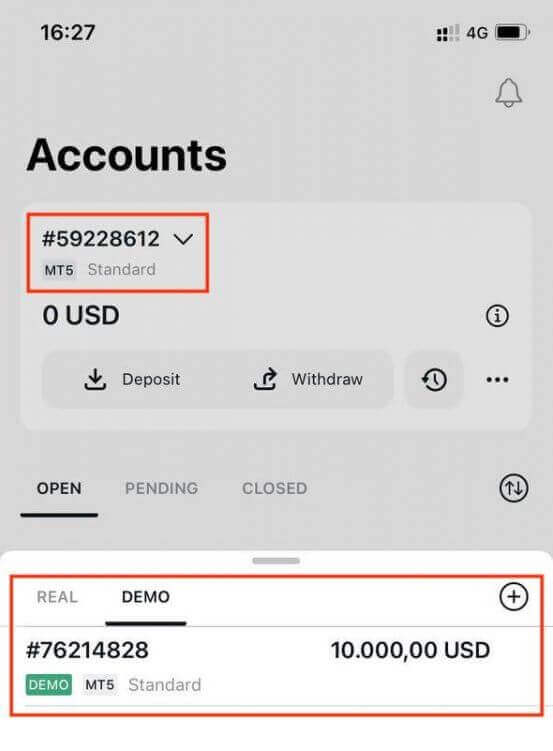
Demotilin lisäksi sinulle luodaan myös todellinen tili rekisteröitymisen yhteydessä.
Kuinka luoda uusi kaupankäyntitili
Kun olet rekisteröinyt henkilökohtaisen alueesi, kaupankäyntitilin luominen on todella helppoa. Opastamme sinut tilin luomiseen Exness Trader -sovelluksessa. 1. Napauta päänäytön Tilit-välilehden pudotusvalikkoa.
2. Napsauta oikealla puolella olevaa plusmerkkiä ja valitse Uusi oikea tili tai Uusi demotili .
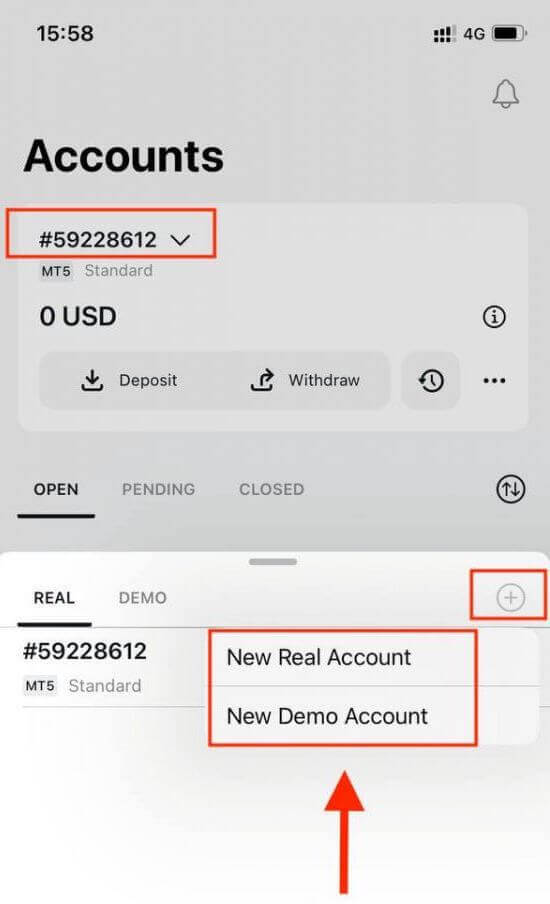
3. Valitse haluamasi tilityyppi MetaTrader 5- ja MetaTrader 4 -kentistä.
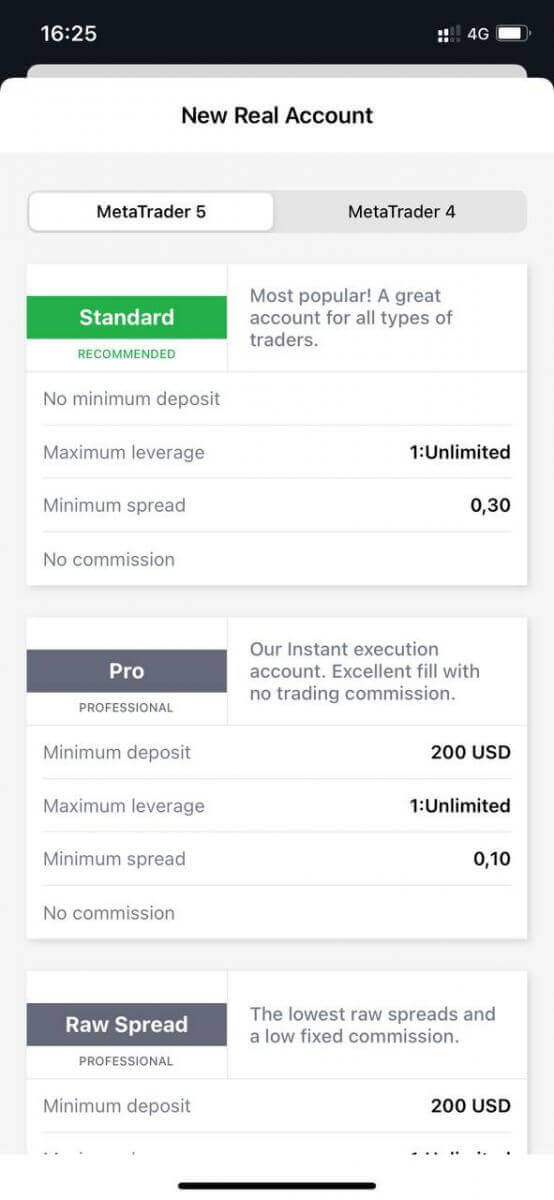
4. Aseta tilin valuutta , vipuvaikutus ja anna tilin lempinimi . Napauta Jatka .
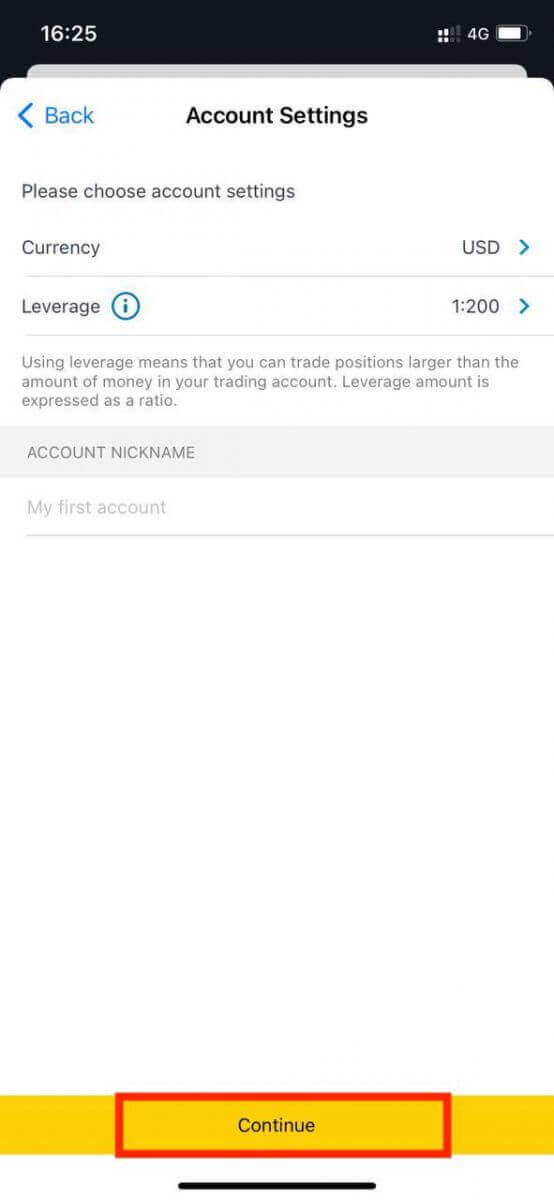
5. Aseta kaupankäynnin salasana näytettyjen vaatimusten mukaisesti.
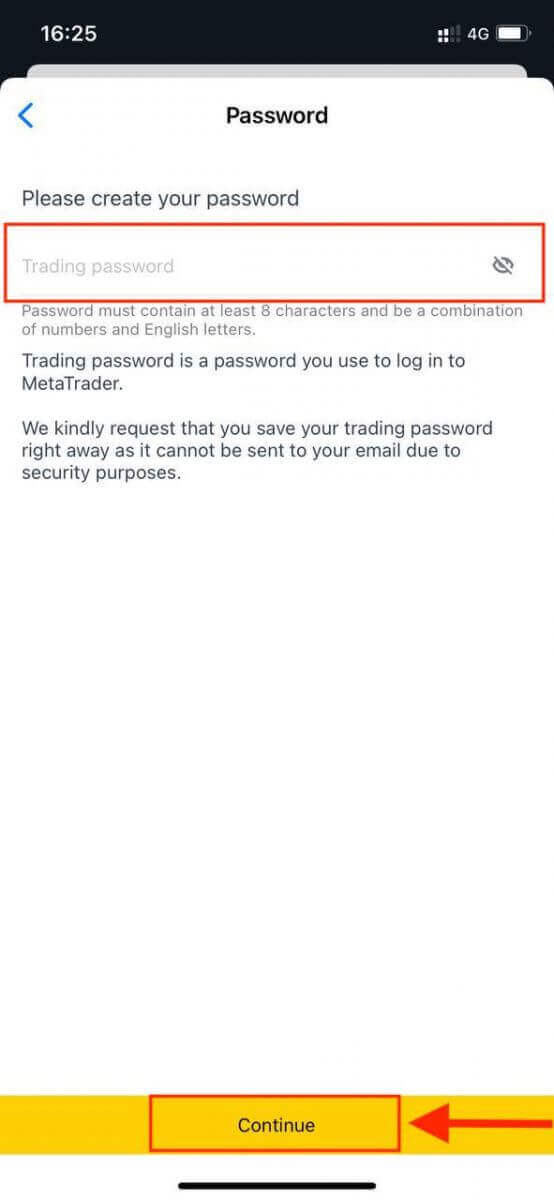
Olet onnistuneesti luonut kaupankäyntitilin. Napauta Tee talletus valitaksesi maksutavan tallettaaksesi varoja ja napauta sitten Kauppa.
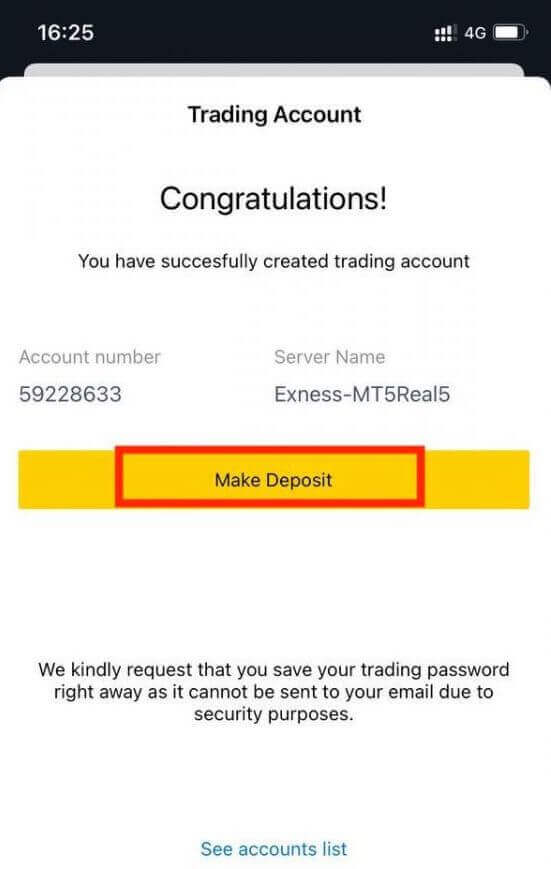
Uusi kaupankäyntitilisi näkyy alla.
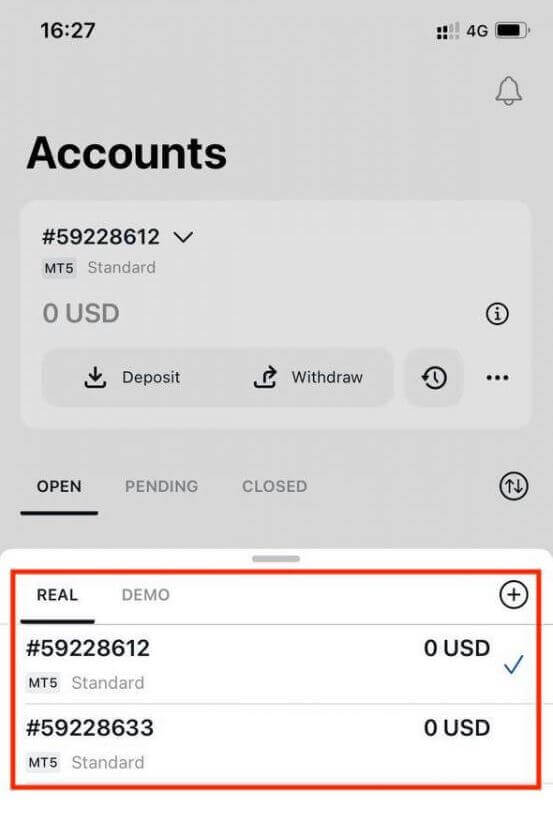
Huomaa, että tilille asetettua valuuttaa ei voi muuttaa sen jälkeen, kun se on asetettu. Jos haluat vaihtaa tilisi lempinimeä, voit tehdä sen kirjautumalla sisään henkilökohtaiseen verkkoon.
Päätelmä: Aloita kaupankäynti Exnessillä jo tänään
Kaupankäyntitilin avaaminen Exnessissä on suoraviivainen prosessi, joka antaa sinulle työkalut ja pääsyn, joita tarvitset osallistuaksesi maailmanlaajuisille rahoitusmarkkinoille. Noudattamalla tätä vaiheittaista ohjetta voit luottavaisesti perustaa tilisi, tallettaa varoja ja aloittaa kaupankäynnin hetkessä. Exness tarjoaa turvallisen, käyttäjäystävällisen ympäristön, joka sopii sekä aloittelijoille että kokeneille kauppiaille. Ota ensimmäinen askel kohti kaupankäyntitavoitteidesi saavuttamista avaamalla Exness-kaupankäyntitilisi tänään ja tutkimalla sinua odottavia mahdollisuuksia.